百度录屏怎么录 电脑录屏步骤
更新时间:2023-12-14 11:42:07作者:xtyang
在现如今数字化时代,录屏已经成为我们生活中重要的一部分,无论是为了制作教学视频、演示软件操作,还是分享游戏经验,录屏都能帮助我们将屏幕上的一切记录下来。对于许多人来说,如何进行电脑录屏仍然是一个不太熟悉的领域。幸运的是百度提供了一种简便的方法来录制电脑屏幕,让我们能够轻松完成录屏任务。下面将为大家介绍一下百度录屏的具体步骤,帮助大家快速入门。
具体步骤:
1.点击桌面左下角windows图标,点击打开“设置”按钮。
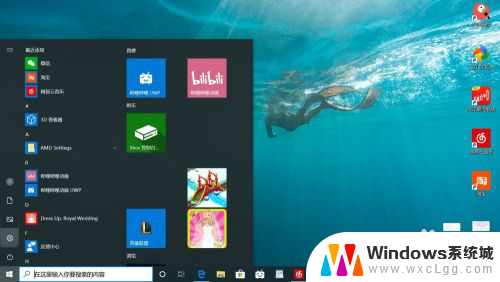
2.在设置页面中,点击“游戏”选项进入。
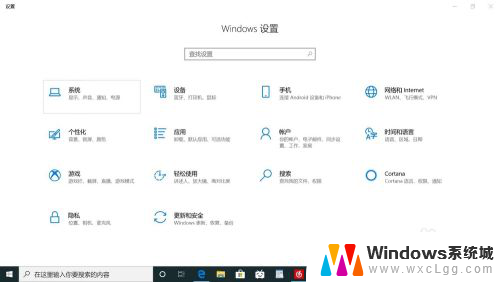
3.
进入后,先将“使用游戏栏录制游戏剪辑、录屏截图和广播”选项打开。再同时按住“Win+Alt+G”键,即可看到录屏图标,进入录屏状态。
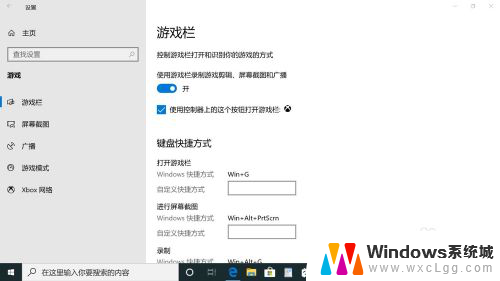
4.录制完成后点击“停止录制”即可。
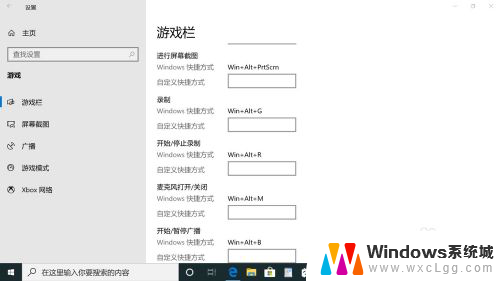
5.录制完成后的视频可在“我的电脑—视频—捕获”文件夹中找到。
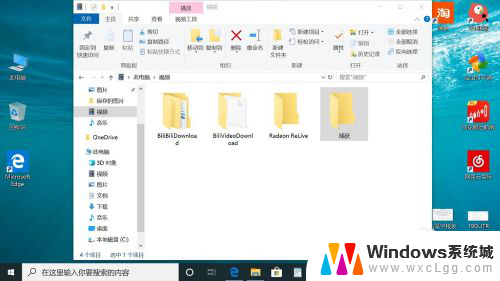
以上就是百度录屏怎么录的全部内容,如果你遇到了这个问题,可以尝试按照以上方法解决,希望对你有所帮助。
百度录屏怎么录 电脑录屏步骤相关教程
-
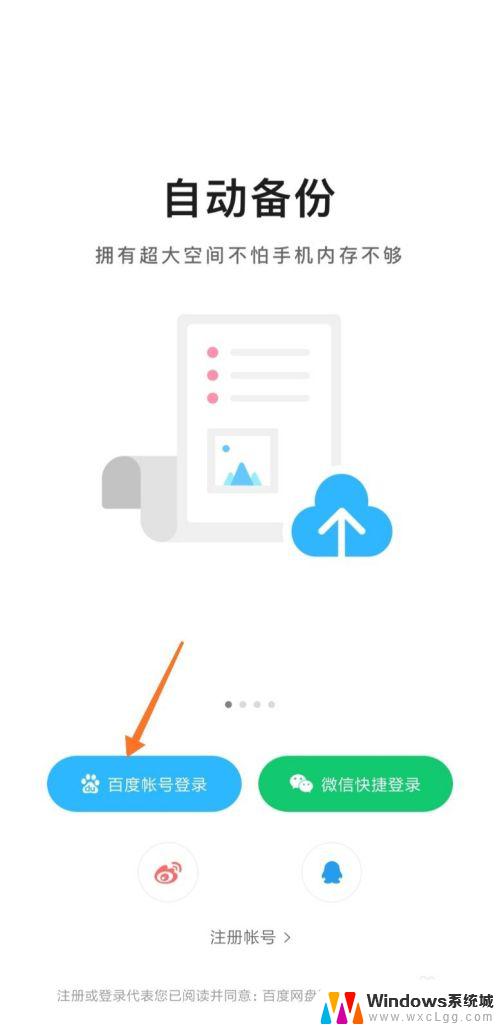 百度帐号怎么登录帐号 百度网盘登录方法
百度帐号怎么登录帐号 百度网盘登录方法2023-09-13
-
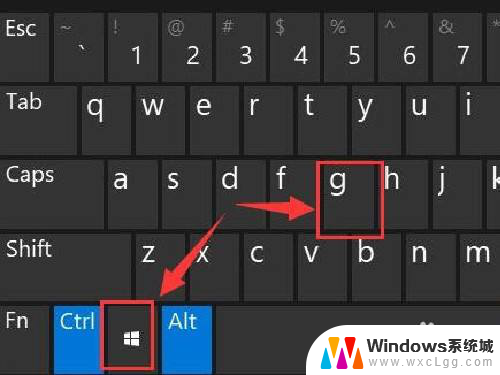 华硕电脑录屏怎么录 华硕电脑录屏教程
华硕电脑录屏怎么录 华硕电脑录屏教程2024-04-26
-
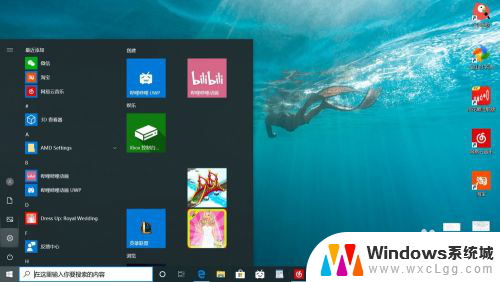 电脑录屏怎么录视频 电脑录屏怎么设置
电脑录屏怎么录视频 电脑录屏怎么设置2024-05-07
-
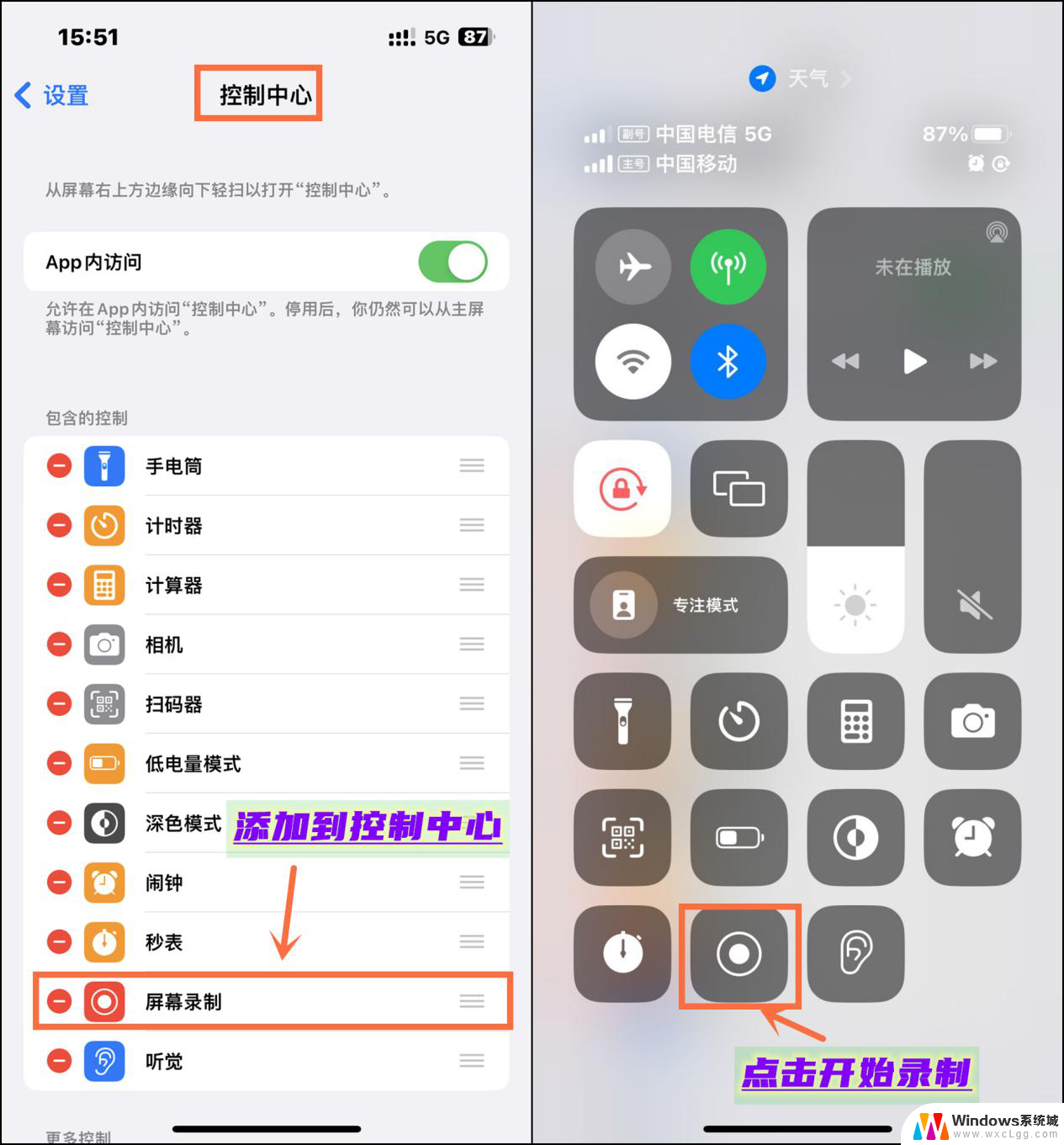 苹果13录屏功能怎么打开 iPhone13录屏设置步骤
苹果13录屏功能怎么打开 iPhone13录屏设置步骤2024-06-06
-
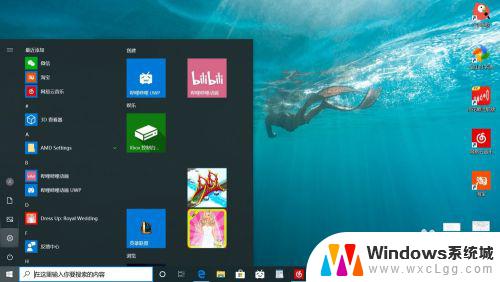 电脑视频录屏 电脑录屏教程
电脑视频录屏 电脑录屏教程2023-10-17
-
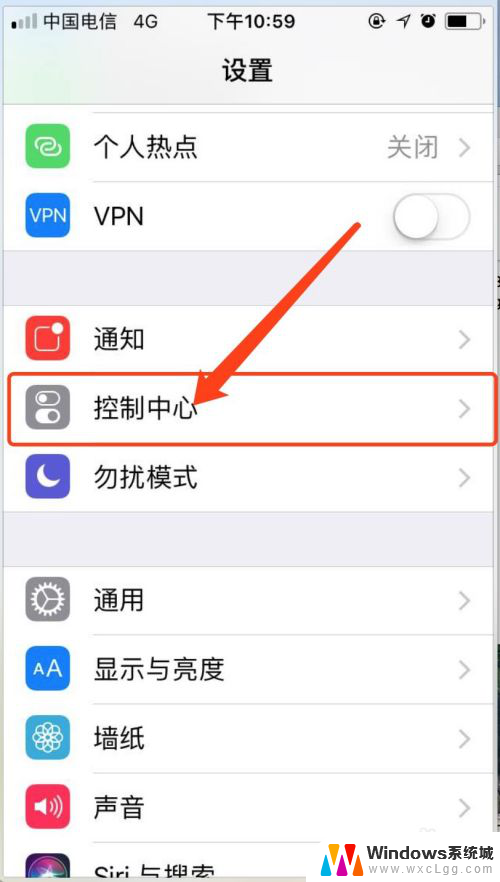 苹果屏幕录制声音 iphone录屏带声音的步骤
苹果屏幕录制声音 iphone录屏带声音的步骤2023-12-29
电脑教程推荐
- 1 固态硬盘装进去电脑没有显示怎么办 电脑新增固态硬盘无法显示怎么办
- 2 switch手柄对应键盘键位 手柄按键对应键盘键位图
- 3 微信图片怎么发原图 微信发图片怎样选择原图
- 4 微信拉黑对方怎么拉回来 怎么解除微信拉黑
- 5 笔记本键盘数字打不出 笔记本电脑数字键无法使用的解决方法
- 6 天正打开时怎么切换cad版本 天正CAD默认运行的CAD版本如何更改
- 7 家庭wifi密码忘记了怎么找回来 家里wifi密码忘了怎么办
- 8 怎么关闭edge浏览器的广告 Edge浏览器拦截弹窗和广告的步骤
- 9 windows未激活怎么弄 windows系统未激活怎么解决
- 10 文件夹顺序如何自己设置 电脑文件夹自定义排序方法